L’indication du type d’un fichier passe souvent par son extension. Cette information, par exemple « .mp3 » pour un fichier audio, permet au système de savoir quelle application utiliser pour l’ouvrir. Les extensions sont attribuées lors de la création du fichier et ne doivent pas être modifiées, sauf si elles sont incorrectes.
Modifier une extension est une opération simple, mais il est crucial de comprendre qu’elle diffère de la conversion de fichier. La conversion transforme le fichier d’un type à un autre, alors que changer l’extension modifie uniquement la manière dont votre système d’exploitation identifie le fichier.
Modification de l’extension d’un fichier sous Windows 10
Nul besoin d’un logiciel spécifique pour cette action.
Ouvrez l’Explorateur de fichiers et naviguez jusqu’au fichier cible.
Sélectionnez-le, puis cliquez une fois sur son nom, ou appuyez sur la touche F2.
Le nom devient modifiable. N’effacez pas le point, mais supprimez les trois lettres qui le suivent.
Tapez la nouvelle extension désirée et validez avec la touche Entrée.
Un message de confirmation s’affiche. Cliquez sur « Oui ».
L’extension sera modifiée et l’icône du fichier sera actualisée pour refléter son nouveau type, tel que reconnu par Windows 10.
Vous pouvez répéter cette procédure pour changer à nouveau l’extension si besoin.
Affichage des extensions de fichiers
Si les extensions ne sont pas visibles par défaut, voici comment les activer :
Ouvrez une fenêtre de l’Explorateur de fichiers.
Cliquez sur l’onglet « Affichage ».
Repérez l’option « Extensions de nom de fichier » et cochez la case correspondante.
Dès lors, tous les fichiers afficheront leur extension.
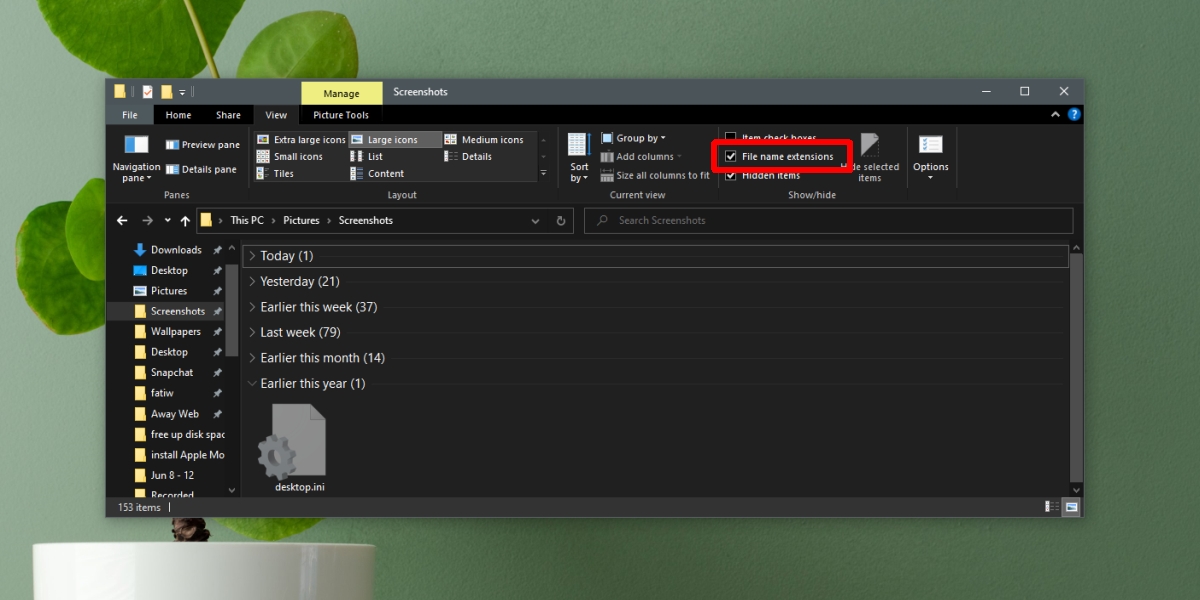
Conclusion
Changer une extension ne détériore pas le fichier. Cependant, dans la plupart des cas, le fichier ne sera plus exploitable par les applications dédiées. Par exemple, renommer un fichier texte « .txt » en « .mp3 » ne permettra pas de le lire avec un lecteur audio ou de l’ouvrir avec un éditeur de texte. Des exceptions existent. Si vous transformez un fichier de commandes « .bat » en « .txt », vous pourrez l’ouvrir avec le Bloc-notes car les deux sont de simples fichiers textes. Néanmoins, le fichier de commandes renommé en « .txt » ne sera plus exécutable par l’invite de commande. La modification d’extension est parfois nécessaire si l’extension d’un fichier a été incorrectement définie. Vous pouvez alors la corriger manuellement, mais assurez-vous de sélectionner l’extension appropriée.